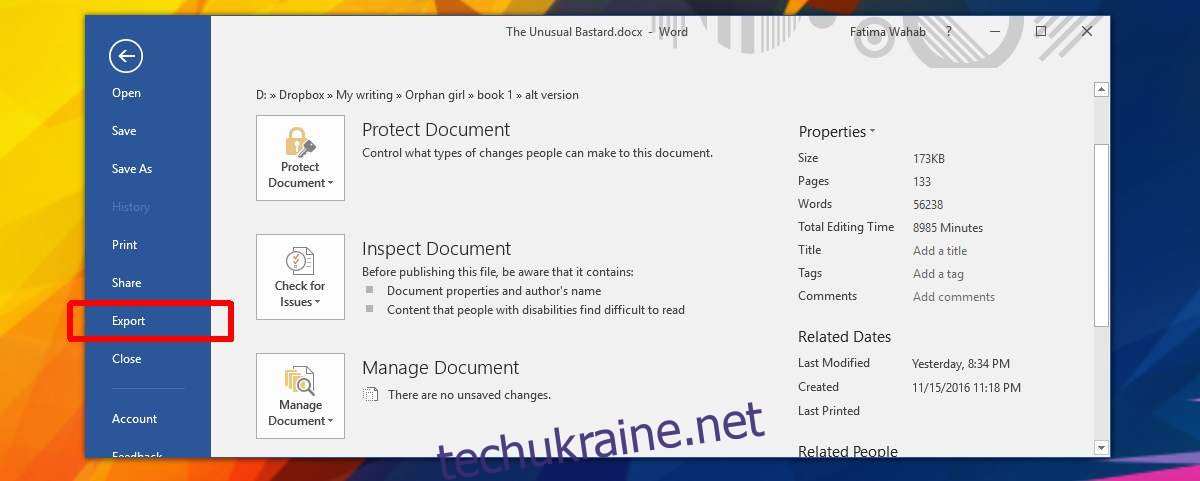PDF-файли є кращим форматом документів, коли вам потрібно опублікувати документ онлайн. Багато людей можуть використовувати текстовий процесор, наприклад MS Word, для створення документа, але вони, швидше за все, опублікують його у форматі PDF. MS Word має вбудовану функцію, яка дозволяє експортувати документ у форматі PDF. Це зручно, і документ відображається ідеально. Є лише одна проблема; розмір документа. Файл PDF, який створює MS Word, набагато більший, ніж повинен бути. Якщо в документі, який ви експортуєте, у вас є зображення, вони будуть ще більшими. Для документа, який має бути опублікований в Інтернеті або навіть надісланий електронною поштою, це проблема. Хороша новина полягає в тому, що ви можете досить легко оптимізувати PDF-файли, експортовані з MS Word.
Експортувати документ як файл PDF
Відкрийте файл, який потрібно експортувати як файл PDF. Перейдіть до Файл>Експорт.
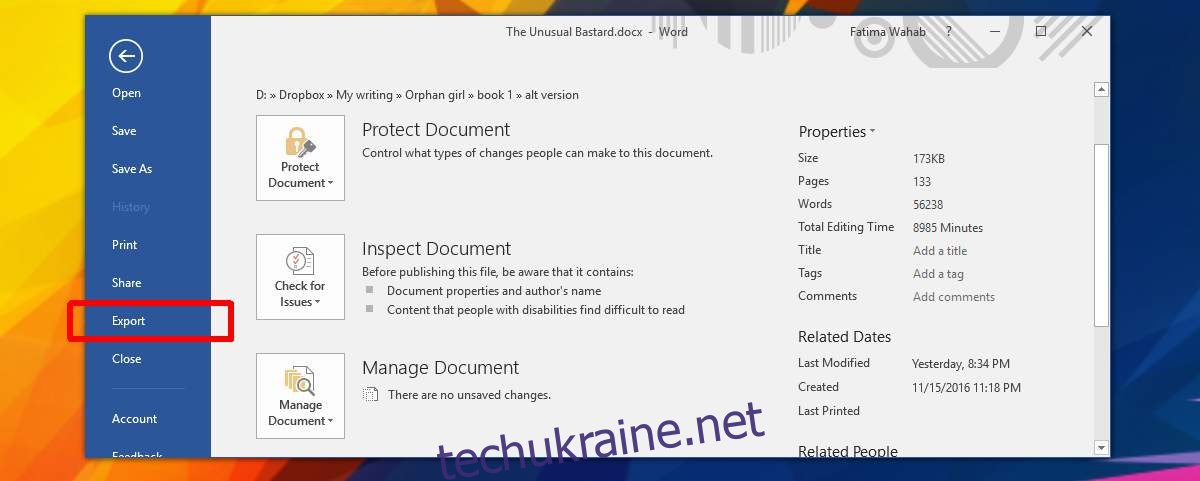
На екрані «Експорт» натисніть кнопку «Створити PDF/XPS». Ви перейдете до діалогового вікна «Опублікувати як PDF або XPS», де можна зберегти свій документ.
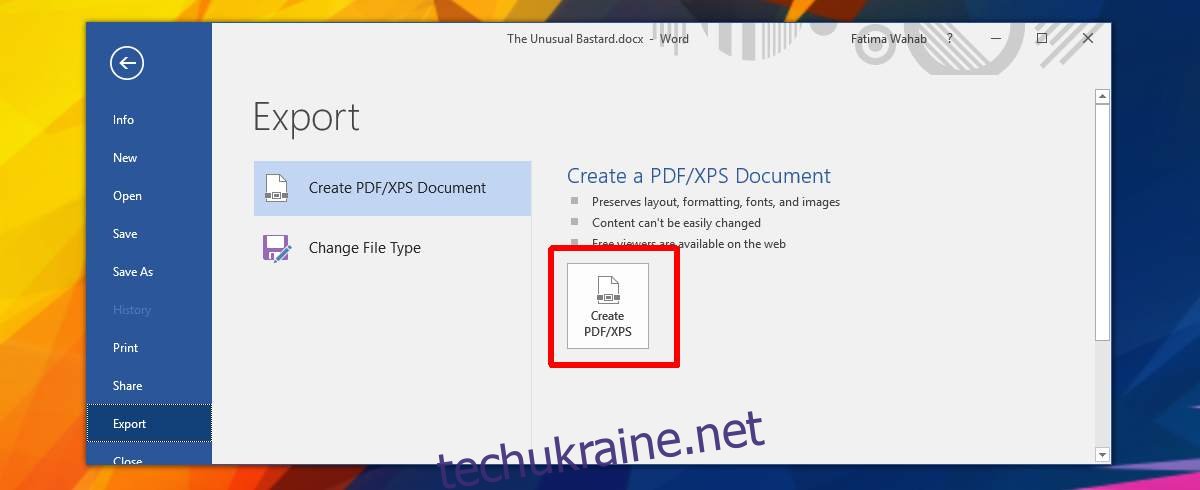
Мінімізувати розмір
Коли ви експортуєте документ, ви отримуєте два варіанти оптимізації PDF-файлів, експортованих з MS Word. Параметр за замовчуванням — «Стандартний», і він завжди створює набагато більший PDF-файл. Щоб створити файл меншого розміру, виберіть опцію «Зменшити розмір» у діалоговому вікні «Опублікувати як PDF або XPS».
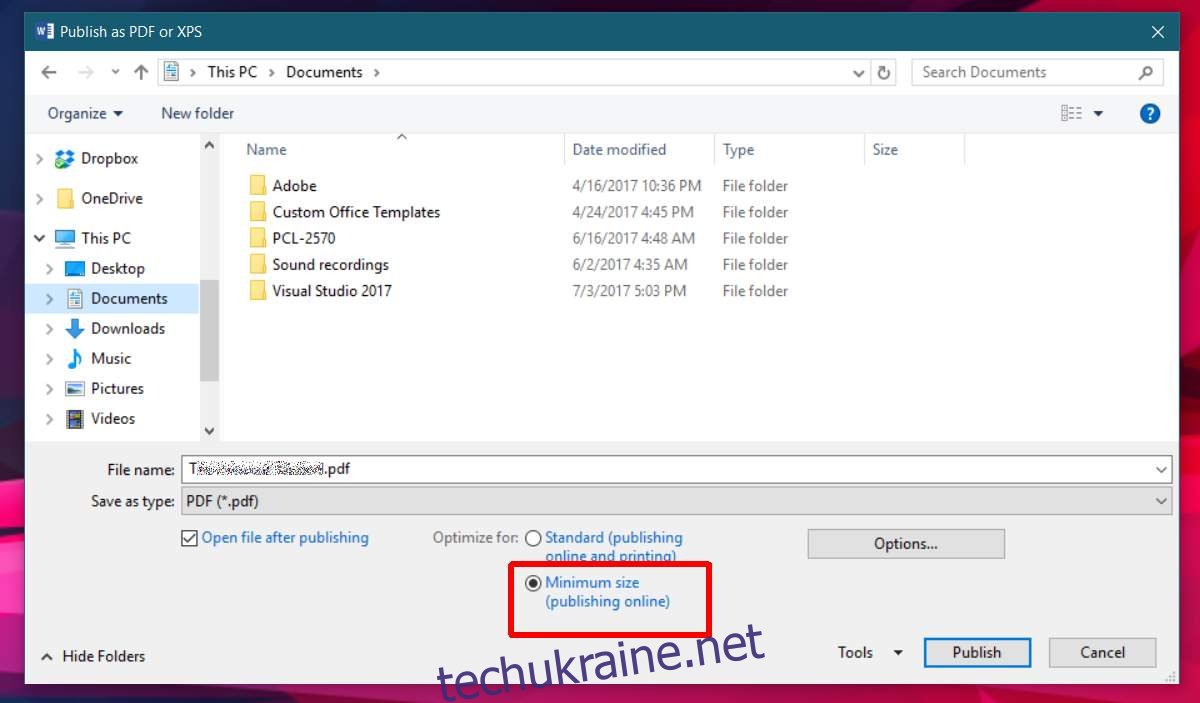
Виберіть Стандартні шрифти
У MS Word можна використовувати практично будь-який шрифт, встановлений у вашій системі. Єдина проблема в тому, що не у всіх є шрифти, які у вас є. Якщо ви надсилаєте документ MS Word, шрифт не підходить до нього. Якщо ви експортуєте цей документ у PDF, вам не доведеться турбуватися про шрифт, оскільки шрифт буде вбудований у файл. Це призведе до збільшення розміру файлу. Якщо вибраний шрифт є частиною дизайну документа, вам, очевидно, доведеться піти на компроміс щодо розміру файлу.
Якщо вам не дуже цікавий шрифт, найкраще використовувати один із стандартних шрифтів, які підтримуються в програмах перегляду PDF. Ці шрифти включають Times New Roman, Arial та Helvetica.
Якщо у вас все ще є досить великий PDF-файл, яким ви не можете поділитися електронною поштою, ви можете використовувати онлайн-додатки для стиснення, щоб ще більше зменшити розмір, але не рекомендується робити це для важкого документа з зображенням. З важкими зображеннями документів у вас не так багато варіантів. Якщо ваш файл є текстовим, ви можете створити файл меншого розміру, яким буде легше поділитися.